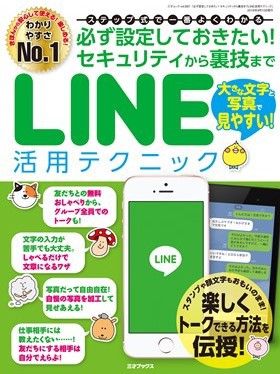LINEをロックする「パスコードロック」設定
LINEを起動しようとしても、暗証番号を入力しないと開けないようにするのが「パスコードロック」です。プライバシーの管理を徹底したい場合は活用しましょう。LINEをロックする「パスコードロック」設定方法と、LINEのロックをオフにする方法を紹介します。
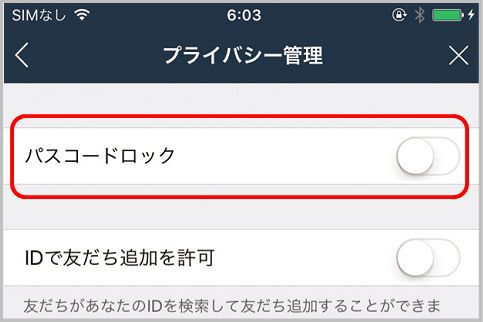
LINEのパスコードロックを設定
さっそく、LINEのパスコードロックを設定する手順を見ていきましょう。LINEを起動したら、右下の「…」→右上の歯車アイコンをタップして「設定」画面を開きます。
次に、上から3つ目にある「プライバシー管理」を開きます。この画面で「パスコードロック」のスイッチをタップして有効にしましょう。パスコードの入力画面になるので、パスコードに設定する4桁の暗証番号を入力します。
パスコードは再入力を促されるので、設定したパスコードをもう一度入力しましょう。これでパスコードロックが有効になりました。いったんLINEを閉じると、次回からロックがかかります。
LINEパスコードロックをオフに
実際に、パスコードロックのかかったLINEを起動してみましょう。ホーム画面でLINEのアイコンをタップすると、LINEを起動する際にパスコードの入力が必要です。先ほどの暗証番号を入力しましょう。
LINEパスコードロックをオフにするとき、あるいはパスコードの変更を行う際には、暗証番号を入力する必要があります。もし暗証番号を忘れてしまったら、これらの操作ができなくなってしまうばかりか、アプリを起動することもできなくなってしまいます。
そのような場合は、一度アプリを削除して再インストール&ログインを行わなければいけません。パスコードは忘れないようにしましょう。バックアップを取っていれば、トークなどを復元することは可能です。
■「LINE」おすすめ記事
使わないLINEスタンプを選択画面から削除する
LINEグループを作成しなくても複数で会話可能
LINEグループで迷惑な人を強制退会させる方法
LINEアイコンを動くようにするには動画を選択
LINEタイムラインを特定の人だけ非表示にする
LINEビデオ通話で顔を見せたくないときの対処法
LINEはファイル送信でPDFが送れて閲覧も可能
LINEの「投票」機能を使って意見をまとめる
LINEで誤爆を防ぐ方法とメッセージの取り消し法
LINEの機種変更をiPhone同士で行うときの手順
LINEふるふるは位置情報の利用をオンにする